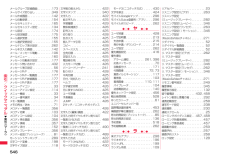Q&A
取扱説明書・マニュアル (文書検索対応分のみ)
"スタンプ"1 件の検索結果
"スタンプ"10 - 20 件目を表示
全般
質問者が納得カメラ起動中、機能からサイズを変更してみて下さい。多分画像サイズが大きいんだと思います。待受などだと、画面いっぱいの撮影だと合わないから、ワンサイズ小さい設定でトライしてみたら、できますよ。
5398日前view28
340デ タ管理フレーム合成1フレームを選択1Oo()≥編集中の静止画と同じサイズのフレームのみ合成できます。≥Noを押すと、前または次のフレームを表示します。Noを1秒以上押すと、連続して表示されます。≥i() を押して「180度回転」を選択すると、フレームを回転できます。≥l() を押すとフレームを選択し直せます。文字スタンプ文字を合成します。1文字を入力全角15文字/半角30文字まで入力できます。ただし、静止画のサイズによっては入力できる文字数は少なくなります。≥i() を押して「文字色」を選択し、色を選択すると、文字の色を変更できます。c() を押して16色・256色を切り替えることができます。「フォント」を選択すると、文字のフォント(書体)を変更できます。「文字サイズ」を選択すると、文字を拡大・縮小できます。「文字入力」を選択すると、入力した文字を編集できます。1Moで位置を決めてOo() 1Oo()≥l() を押すと配置する位置を選択し直せます。待受サイズ変換画像サイズを待受(480×854)に変換します。1YES1Oo()サイズ変更1変更したい画像サイズを選択≥元の静止画と縦横比が異なるサイズを...
332デ タ管理データBOXには以下のような項目とフォルダがあります。 種類に合わせてそれぞれのフォルダに保存されます。データBOXマイピクチャiモード ダウンロードした静止画などiモードで探す データサイトに接続カメラ カメラで撮影した静止画や撮影したキャラ電ピクチャなどデコメピクチャデコメール(R)作成で使用できる静止画iモードで探す データサイトに接続デコメ絵文字お気に入り※1デコメール(R)作成で使用できる絵文字≥お買い上げ時に保存されているデコメ(R)絵文字は削除できます。「P-SQUARE」(P.205参照)のサイトから再びダウンロードできます。ダウンロード時と異なるFOMAカードを使用中は、 FOMAカードセキュリティ機能(P.38参照)が設定されます。i絵文字※1装飾※1ハート・キラキラ※1天気・季節※1移動・生活※1電話・メール※1食べ物※1キャラクター※1文字※1iモードで探す データサイトに接続プリインストール お買い上げ時に登録されている静止画ユーザフォルダ※2ユーザフォルダ内の静止画自作アニメ 静止画連続再生機能フレーム/スタンプ フレーム、マーカースタンプに使用できる静止画iモード...
146メ ル■パレットの使いかたメール本文入力画面でdを押すとパレットが表示されます。≥デコレーションしている文字にカーソルがある場合、設定しているデコレーションのアイコンが押された状態で表示されます。押された状態のアイコンを選んでOo() を押すとデコレーションを変更または終了、解除できます。範囲選択中はrを押しても範囲選択を解除できます。≥i() を押すと、パレットが閉じます。パレット操作中にrを押しても、パレットが閉じます。操作を切り替えるdを押すごとに、パレットの操作と本文入力の操作を切り替えることができます。パレットを表示したままカーソルを移動させたり、本文を入力したりできます。≥文字を入力後は「本文入力操作」になります。続けてパレットを操作する場合は、dを押してから操作します。■デコレーションの操作方法パレット操作画像挿入文字スタンプ作成入力する文字をスタンプにして本文に挿入します。スタンプはアニメーションになり様々な動きをして相手に気持ちを伝えてくれます。1動く文字スタンプを選択1文字を入力≥動く文字スタンプを削除するには、動く文字スタンプにカーソルをあて、rを押します。マイピクチャ「マイピクチ...
546索引/クイ クマニ アルメールグループ詳細画面 . . . . . . . . .173メールサイズ切り出し . . . . . . . . . .349メール作成画面 . . . . . . . . . . . . . . .142メール自動受信 . . . . . . . . . . . . . . .154メールセキュリティ . . . . . . . . . . . .165メールセキュリティ設定 . . . . . . . . .134メール設定 . . . . . . . . . . . . . . . . . .174メール設定確認 . . . . . . . . . . . . . . .175メール選択受信 . . . . . . . . . . . . . . .155メール選択受信設定 . . . . . . . . . . . .155メールテロップ表示設定 . . . . . . . . .262メール本文入力画面 . . . . . . . . . . . .142メール/メッセージ鳴動 . . . . . . . . .106メールメニュー . . . . . . . ....
333デ タ管理※1 「フォルダ名編集」を行うと、フォルダ名が変更されます。また、デコメ(R)絵文字はフォルダに直接保存され、フォルダにはデコメ(R)絵文字以外は保存できません。※2 「フォルダ追加」で入力したフォルダ名が表示されます。※3 AAC形式の音楽データを含みます。おしゃべり 「おしゃべり機能」で録音したデータプログラム プログラム再生iモードで探すデータサイトに接続microSDメロディ FOMA端末からコピーしたメロディ移行可能コンテンツ FOMA端末から移動した著作権のあるメロディマイドキュメントiモード お買い上げ時に登録されているPDFデータやダウンロードしたPDFデータmicroSDマイドキュメント ダウンロードしたPDFデータやFOMA端末からコピーしたPDFデータ移行可能コンテンツ FOMA端末から移動した著作権のあるPDFデータきせかえツールお買い上げ時に登録されているきせかえツールやダウンロードしたきせかえツールiモードで探すデータサイトに接続microSD ダウンロードしたきせかえツールやFOMA端末から移動したきせかえツールマチキャラお買い上げ時に登録されているマチキャラやダ...
297iアプリ/iウ ジ トiアバターメーカーでできること■アバターをつくるiアバターメーカーに用意された様々なパーツを利用して、アバターを作成することができます。カメラで撮影した写真やデータBOXに保存してある画像を見ながら作成することや、あらかじめ用意されたアバターの見本を元に作成できます。■アバターをつかう作成したアバターは、デコメール(R)、デコメ(R)絵文字、デコメアニメ(R)の素材や、iコンシェルに対応したマチキャラに変換して利用できます。また、作成したアバターをiアバターサイトに登録することで、いろいろな洋服アイテムに着せ替えたり、コンテストや対応サイトで公開することができます。≥アバターをデコメアニメ(R)やマチキャラに変換する際には別途パケット通信料がかかります。≥iアバターサイトにアバターを登録する際には別途パケット通信料がかかります。≥iアバターサイトで着せ替えを行うには、アイテム購入が必要な場合があります。≥iアバターは、株式会社ディーツーコミュニケーションズの商標です。≥アバターメーカーは、株式会社アクロディアの商標です。お互いのFOMA端末のfマークをかざすだけで、一緒に撮影した...
145メ ルiモードメール本文編集時に文字の大きさや背景の色などを変えたり、画像を挿入することによって自分のオリジナルメールを作成して送信できます。また、テンプレート(ひな形)を使用して作成できます。(P.150参照)1P.142の手順1~手順4の操作を行う2本文欄を選択1パレットを使って本文をデコレーションする≥パレットの使いかたについてはP.146参照。d1デコレーションを選択1本文を入力本文を入力1d1(範囲選択)P.147「範囲選択」へ進みます。≥全角5000文字/半角10000文字まで入力できます。 (デコレーションにより、入力できる文字数は少なくなります。)≥メール本文をデコレーションすると、「」 が表示されます。≥pを押すと、本文のプレビューを表示できます。i() を押すとプレビューを終了して元の画面に戻ります。デコメール(R)を作成して送信する設定されているデコレーション本文入力中プレビュー表示中文字色文字サイズスウィング動く文字スタンプ文字位置ライン挿入点滅テロップ背景色画像挿入デコメ(R)絵文字デコレーションを選択してから本文を入力する場合本文を入力してからデコレーションを設定する場合3O...
204iモ ド/フルブラウザサイト、画面メモに表示されている画像を保存して、待受画面、ウェイクアップ画面などに設定できます。JPEG形式、GIF形式の他に、 SWF形式、BMP形式、PNG形式などの画像を保存できます。また、デコメール(R)用の画像やフレーム、スタンプ画像なども保存できます。容量は他のデータと共通で、合わせて最大3500件保存できますが、データ量により保存件数は少なくなります。(P.526参照)1サイト表示中・画面メモ詳細画面1i()1画像保存1項目を選択画像1件保存. . . 画像を1件保存します。 保存したい画像を選択します。画像複数保存. . . 画像を複数件保存します。 保存したい画像を複数選択し、l() を押します。画像一括保存. . . サイトに表示されている画像のうち、 保存できる画像を一括ですべて保存します。背景画像保存. . . 背景として表示されている画像を保存します。≥フルブラウザの場合は複数保存できません。保存したい画像を選択します。2YES1保存したいフォルダを選択≥「画像複数保存」「画像一括保存」の場合、「本体」か 「microSD」を選択します。「本体」を選択した...
478付録/困 たときには設定/サービスその他 設定確認 -4 2 0設定リセット(m 23) - 138端末初期化 -1 3 9ソフトウェア更新自動更新設定:自動で更新曜日:指定なし 時刻: 3:00516データBOXマイピクチャ(m 46) プリインストールデータのみユーザ作成フォルダ:なし334自作アニメ:未登録 341フォルダセキュリティ:すべて解除 373ピクチャ編集文字スタンプ文字色:16色、黒色 フォント:フォント1 文字サイズ:通常サイズ340ピクチャ貼付待受画面本体色「Ivory White」:ストーリー本体色「Mat Black」:デジタルトケイ本体色「Mint Choco」:Animals本体色「Magenta」:レ コ ー ドウェイクアップ表示:Wake up335貼付表示位置:中央に表示 336ソート:新 し い 順 3 3 7ピクチャ一覧・タイトル名一覧 :ピクチャ一覧 337表示サイズ設定:標 準 3 3 8ミュージック データなしユーザ作成フォルダ:なし276画面表示:タイトル+画像 276音量調節:レベル12 277サウンド効果リ.マスター設定:OFF リスニング設定...
341デ タ管理iモードフォルダ、カメラフォルダ、ユーザフォルダ内の待受(480×854)以下のJPEGファイルを最大20件 (20コマ)選択し、アニメ再生できます。自作アニメは20件登録できます。1m1データBOX1マイピクチャ1自作アニメ1<未登録>≥変更する場合は、設定済みの自作アニメを選択します。2コマ順<1コマ目>~<20コマ目>を選択1フォルダを選択1静止画を選択≥登録済みの静止画を解除する場合は「ピクチャ解除」を選択します。3手順2を繰り返す1l()お知らせ<マーカースタンプ>≥編集する静止画より大きく拡大できません。<文字スタンプ>≥24×24ドットより小さい静止画は編集できません。≥編集する画像によっては文字色との合成ができない色があります。その場合には別の色を選択してください。<トリミング>≥チャット画像サイズ(80×80)以下の静止画は編集できません。<自作アニメ>アニメを作成する自作アニメ一覧画面自作アニメ一覧画面の機能メニュータイトル編集1タイトルを入力≥全角9文字/半角18文字まで入力できます。自作アニメ設定P.341手順2へ進みます。ピクチャ表示自作アニメを再生します。ピクチャ貼...
- 1